一、PyCharm下载
首先需要下载一个PyCharm社区版压缩包:pycharm-community-2021.1.3.tar.gz。
https://www.jetbrains.com/pycharm/download/#section=linux


二、PyCharm安装
1.我们最好在普通用户下解压并启动这个软件。如果你在超级用户下启动,你的pycharm就不能输入中文了,无法写注释。
按照下图操作,先解压压缩包,再把解压后的文件夹复制到/opt目录下。再进入/opt/pycharm-community-2021.1.3/bin目录下,使用./pycharm.sh启动打开Pyharm图形界面。

2.新建test工程,如下图设置:解释器选择/usr/bin/python3

3.通过菜单File -> Setting -> Project Interpreter,重新设置python解释器/usr/bin/python3

4.如下图,设置字体大小

5.为了代码的可移植性,通用性,我们给开头要加上:# _*_coding:utf-8_*_
为了不用每次都写我们就直接设定好,只要建立新的文件,就可以自己直接生成,设定路径如下:
File ->Setting -> Editor -> File and Code Templates

6.为PyCharm设置启动图标。通过菜单:
Tool->Create Desktop Entry…
设置启动图标,如下图示。



三、PyCharm卸载
由于PyCharm全部在/opt/pycharm-community-2021.1.3/目录下,可以进入到该目录,通过下面命令彻底删除:
sudo rm -rf pycharm-community-2021.1.3
如果创建了PyCharm快捷启动图标,可以进入到
/usr/share/applications/
这个目录,找到jetbrains-pycharm.desktop这个图标的文件,使用下面命令删除:
sudo rm jetbrains-pycharm.desktop
学习资源推荐
除了上述分享,如果你也喜欢编程,想通过学习Python获取更高薪资,这里给大家分享一份Python学习资料。
这里给大家展示一下我进的最近接单的截图
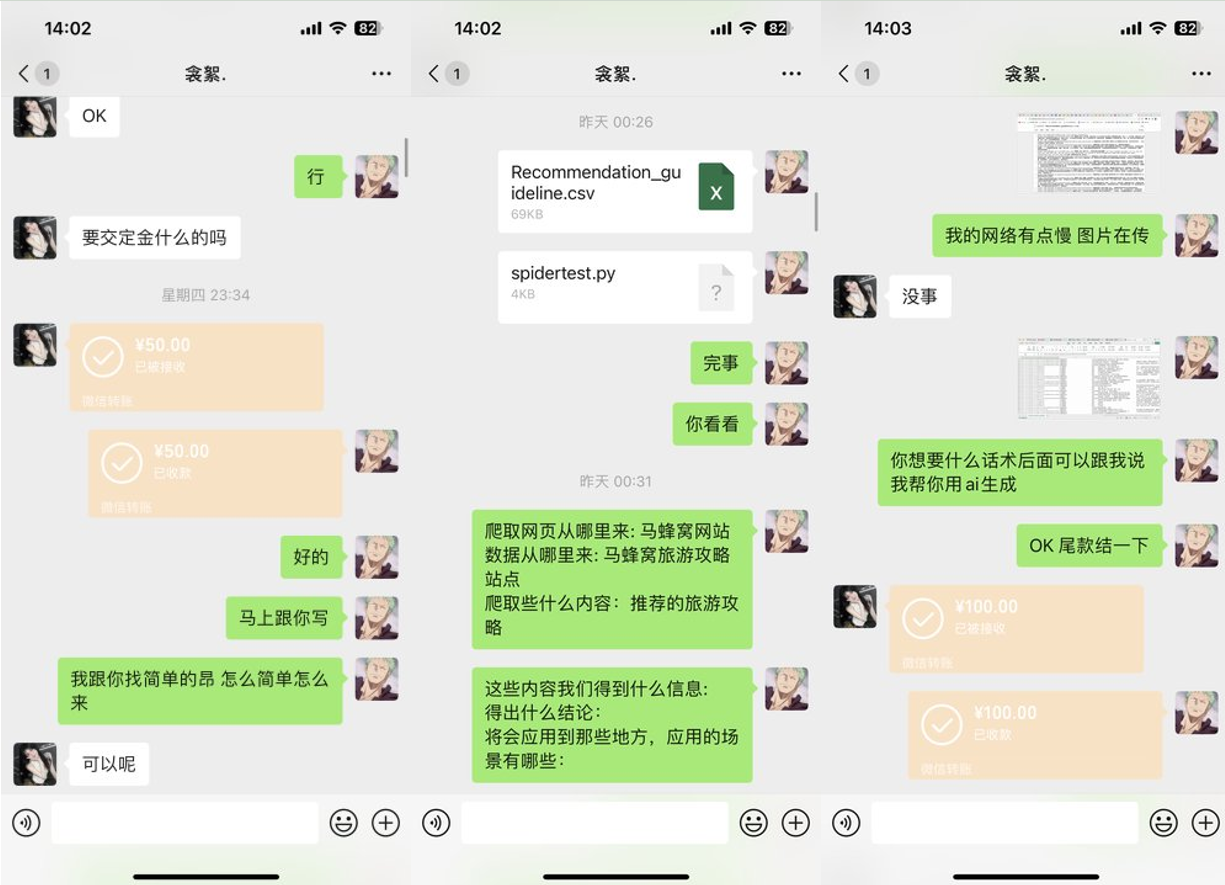
😝朋友们如果有需要的话,可以点击下方链接领取或者V扫描下方二维码联系领取,也可以内推兼职群哦~
学好 Python 不论是就业还是做副业赚钱都不错,但要学会 Python 还是要有一个学习规划。最后大家分享一份全套的 Python 学习资料,给那些想学习 Python 的小伙伴们一点帮助!
 ### 1.Python学习路线
### 1.Python学习路线
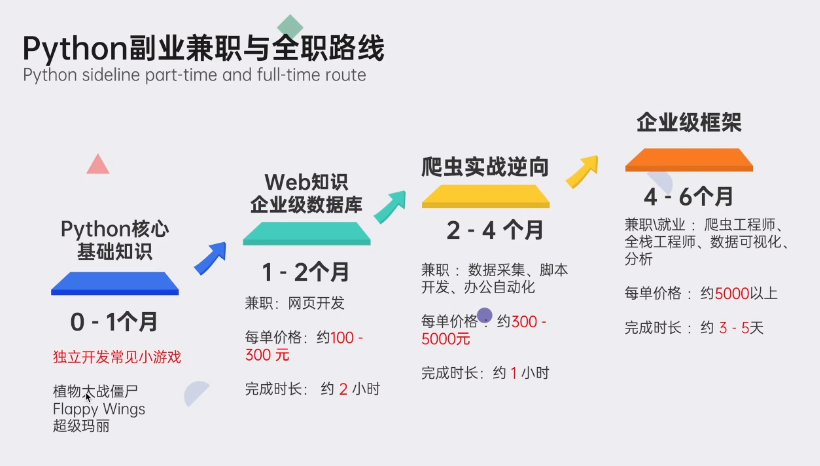
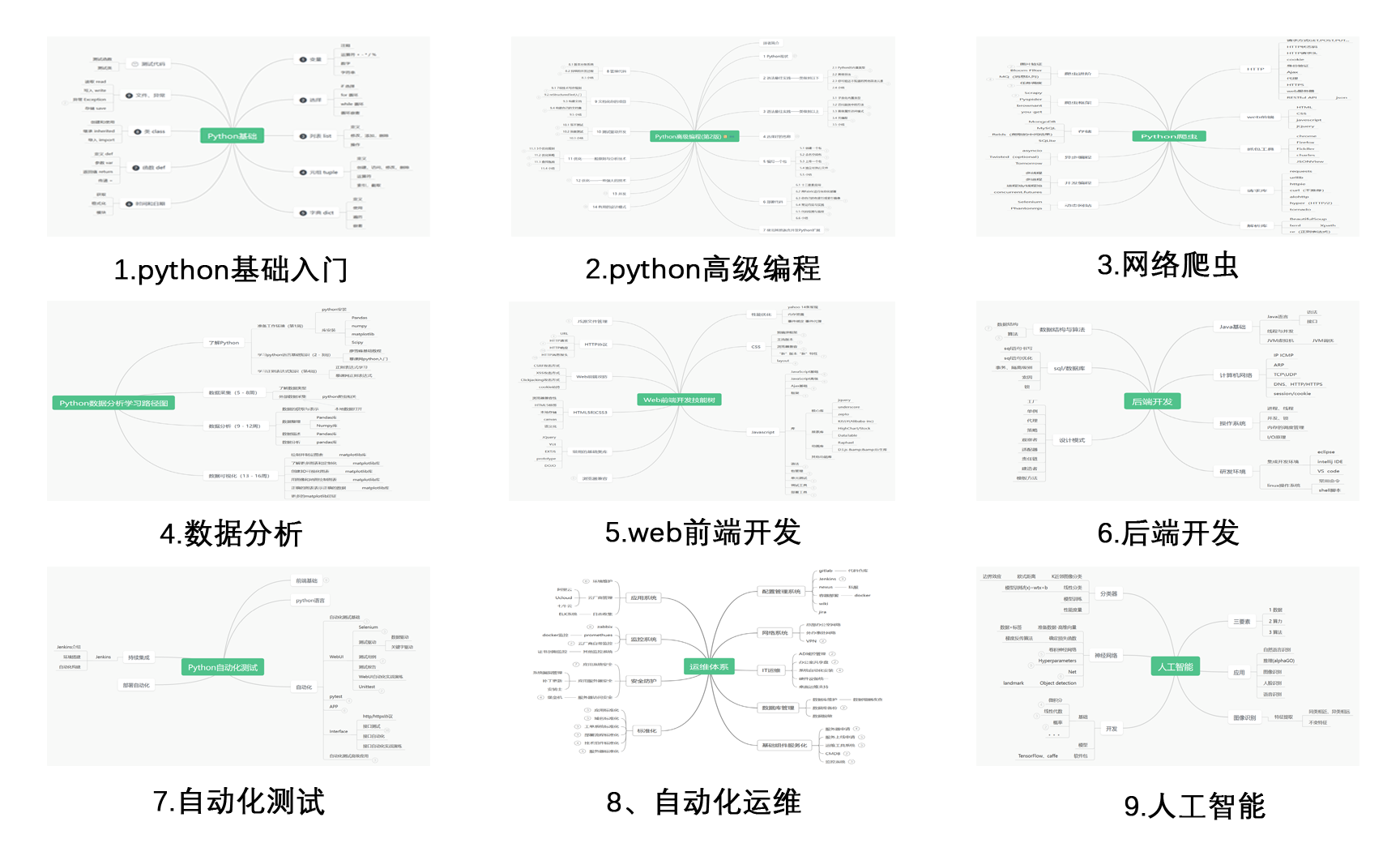
2.Python基础学习
01.开发工具

02.学习笔记

03.学习视频

3.Python小白必备手册

4.数据分析全套资源

5.Python面试集锦
01.面试资料
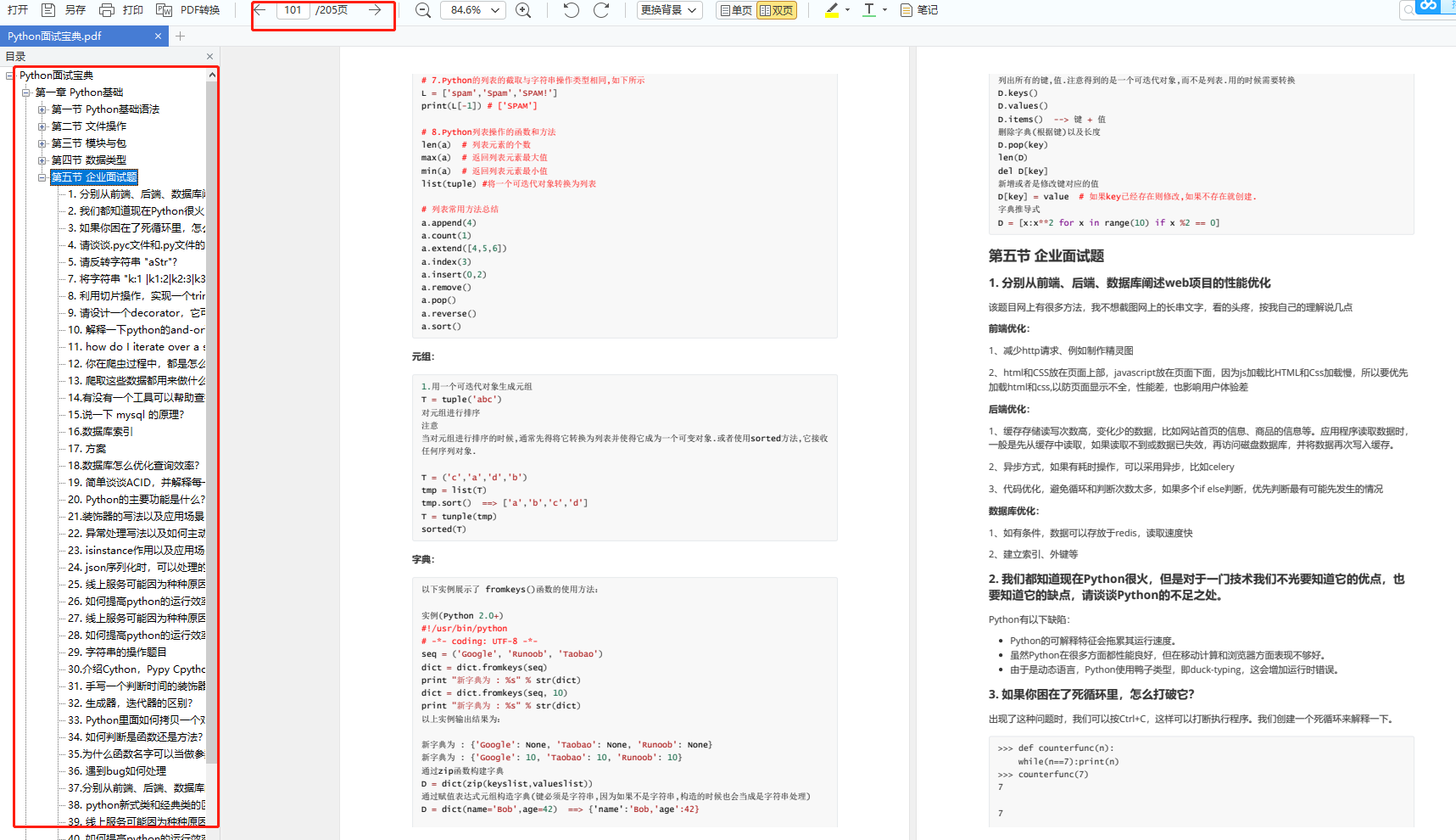

02.简历模板























 1328
1328











 被折叠的 条评论
为什么被折叠?
被折叠的 条评论
为什么被折叠?








